Counter-Strike:Global Offensive (CSGO) es un juego de disparos en primera persona desarrollado y lanzado por Valve. Al igual que los juegos de Counter-Strike anteriores, también nos permite alojar nuestro propio servidor dedicado, lo que nos da control total sobre nuestro servidor. Podemos instalar complementos personalizados que le dan a nuestro servidor una nueva apariencia o podemos configurar nuestro servidor para diferentes modos como Torneos, Mejores combates a muerte, etc.
Requisitos para configurar un servidor CSGO:
- Mínimo de 2 GB de RAM y 2vCore y mínimo de 50 GB de disco (el servidor CSGO consume mucho CPU y RAM tan pronto como más jugadores comienzan a unirse)
- Una cuenta de Steam con CSGO para generar (GSLT), sin un token GSLT, su servidor solo será accesible para los jugadores de LAN. Para que funcione y esté listo para el juego en Internet, debe tener un token GSTL.
Instalar servidor Counter-Strike
Paso 1:Configuración del cortafuegos
sudo iptables -R INPUT 5 -p udp -m udp –dport 26900:27030 -j ACEPTAR
Paso 2:Preparación del servidor
Primero, necesitamos preparar nuestro servidor para la instalación de nuestro servidor. Necesitamos actualizar nuestro servidor e instalar un paquete que pueda ser utilizado por el servidor y SteamCMD
apt-obtener actualización
apt-get install lib32gcc1 lib32stdc++6
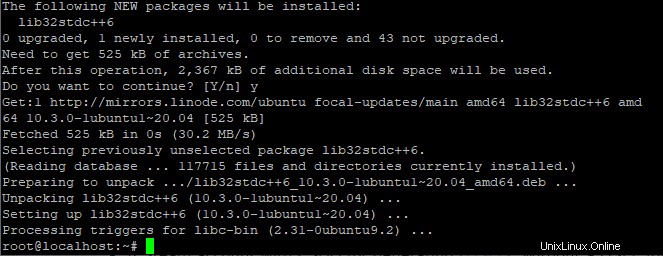
Paso 3:Descargar/Instalar SteamCMD
SteamCMD es una versión de línea de comandos de SteamClient. Podemos usar el software para instalar o actualizar varios servidores dedicados con solo mencionar la AppID del juego. Los siguientes pasos se pueden realizar con un usuario root, pero se recomienda hacerlo con un usuario no root.
useradd -m steamcmd
¡Luego cambiaremos a nuestro usuario recién creado!
su-steamcmd
mkdir steamcmd &&cd steamcmd
Luego, tenemos que descargar la última versión de SteamCMD directamente desde los servidores de Steam.
wget https://steamcdn-a.akamaihd.net/client/installer/steamcmd_linux.tar.gz
tar xf steamcmd_linux.tar.gz
Paso 4:Instalación del servidor CSGO usando SteamCMD
Primero, tenemos que ejecutar SteamCMD usando el siguiente comando
./steamcmd.sh
¡Primero SteamCMD se actualizará solo y luego veremos un mensaje como este!
Steam>
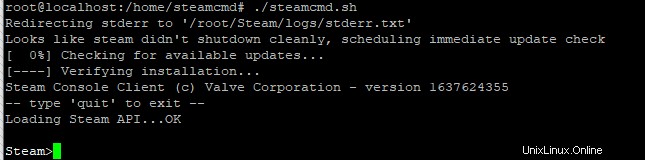
Tenemos que iniciar sesión en los servidores de Steam con nuestra propia cuenta o podemos iniciar sesión de forma anónima para instalar o actualizar nuestros servidores. No afectará nuestro proceso de ninguna manera. En la nueva actualización de SteamCMD, primero debemos configurar nuestro directorio donde se instalará el servidor del juego, luego debemos iniciar sesión en los servidores Steam para actualizar nuestro servidor. 740 es el AppID para el servidor dedicado CSGO.
force_install_dir /home/csgo
inicio de sesión anónimo
app_update 740 validar
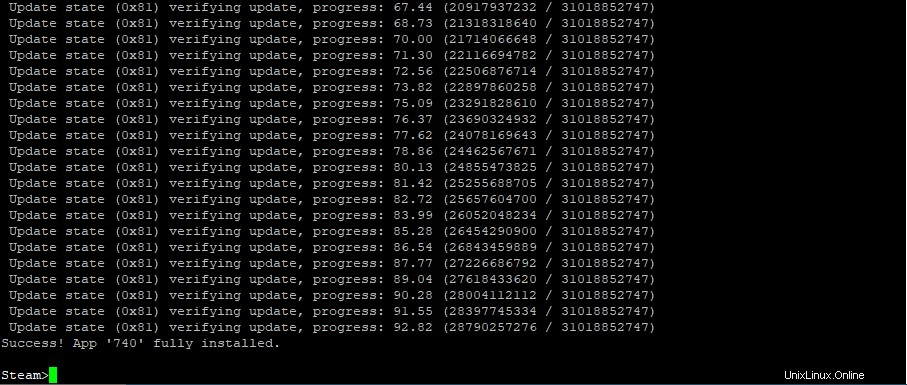
Luego de instalar el servidor, veremos el siguiente comando ‘¡Éxito! App '740' completamente instalada.' Esto significa que nuestro servidor está completamente instalado. Pero antes de iniciar el servidor, ¡Tenemos que hacer algunos ajustes y configuraciones!
Paso 5:Creación de un script bash para ejecutar el servidor
Podemos iniciar nuestro servidor manualmente, pero el servidor requiere algunos parámetros y un token GSLT. En su lugar, podemos crear un script bash simple que mantendría nuestro servidor funcionando incluso si cerramos nuestra conexión SSH.
Para crear el guión:
servidor nano.sh
Pegue el siguiente contenido en el script y guárdelo usando CTRL+O
Para iniciar el servidor en Modo Competitivo Clásico:
!/bin/sh
screen -S “CSGO” ./srcds_run -game csgo -tickrate 128 -usercon +game_type 1+game_mode 0 +map de_dust2 +sv_setsteamaccount (Pegue su token GSLT aquí)

Para iniciar el servidor en modo casual clásico:
!/bin/sh
screen -S “CSGO” ./srcds_run -game csgo -tickrate 128 -usercon +game_type 0+game_mode 0 +map de_dust2 +sv_setsteamaccount (Pegue su token GSLT aquí)
Para iniciar el servidor en modo Deathmatch:
!/bin/sh
screen -S “CSGO” ./srcds_run -game csgo -tickrate 128 -usercon +game_type 1+game_mode 2 +map de_dust2 +sv_setsteamaccount (Pegue su token GSLT aquí)
Paso 6:Configure server.cfg para obtener una configuración y un rendimiento óptimos
Puede iniciar el servidor y el servidor se iniciará con la configuración predeterminada sin ningún nombre o contraseña rcon. Para hacer esto, puede agregar la siguiente configuración a su server.cfg
nano /yourcsgodir/csgo/cfg/server.cfg
nombre de host "El nombre de su servidor aquí"
rcon_password “Rconcontraseñaaquí”
sv_contraseña “”
sv_tags “” // Establecer etiquetas de servidor aquí como dm,ffa,128tic, etc.
// Configuraciones para 128 Tick
sv_maxcmdrate 128
sv_mincmdrate 128
sv_minupdaterate 128
sv_maxupdaterate 128
Paso 7:Generación del token GSLT
Si está buscando hacer que su servidor sea accesible y accesible desde Internet, necesita tener un token GSLT. Sin él, su servidor solo será accesible a través de LAN y generaría una advertencia como se muestra en la imagen a continuación en el Paso 8.
- Cuenta de Steam con CSGO comprado
- La cuenta no debe estar limitada y tiene un número de teléfono
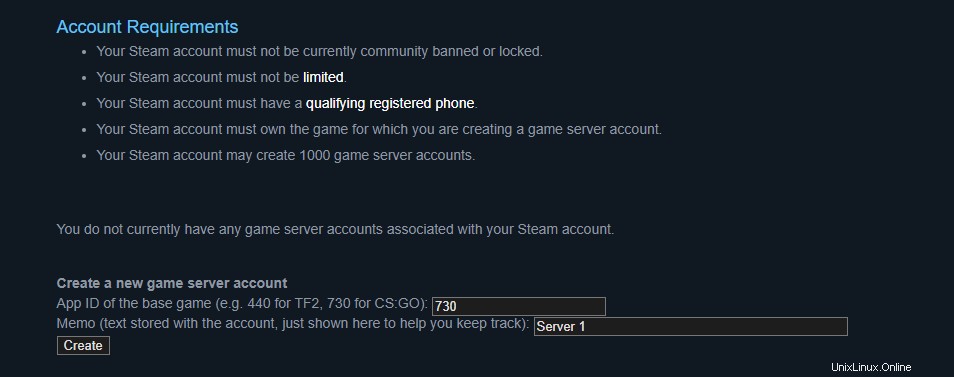
Paso 8:ejecutar su servidor
Agregue el siguiente token generado a su startscript.sh. Si completó todos los pasos anteriores, ahora puede iniciar el servidor usando los siguientes comandos (Nota:si desea que su servidor esté en la lista de Internet, debe generar y agregar su token GSLT
cd /inicio/csgo
./servidor.sh
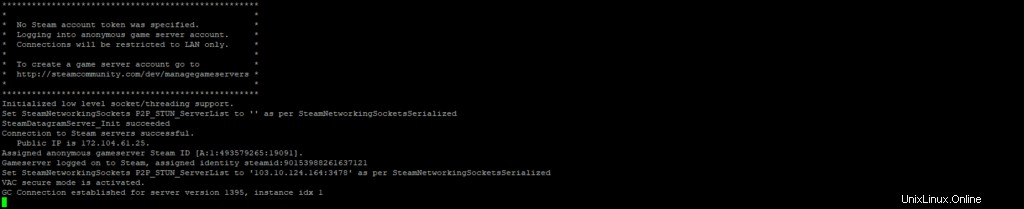
Su servidor está en funcionamiento. Ahora, para eliminar el mensaje "No se especificó ningún token de cuenta de Steam", debe generar un token GSLT como se muestra en el Paso 7. .